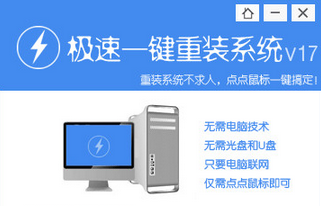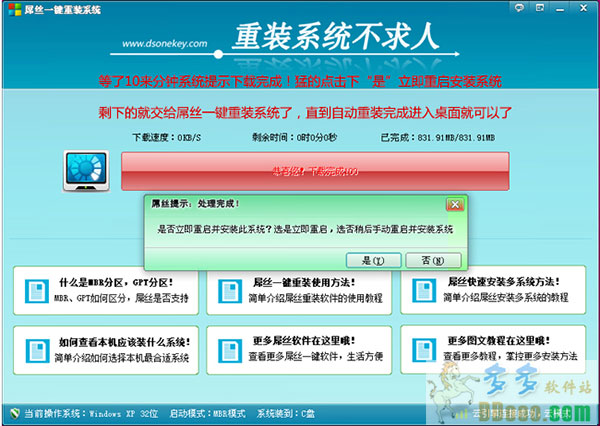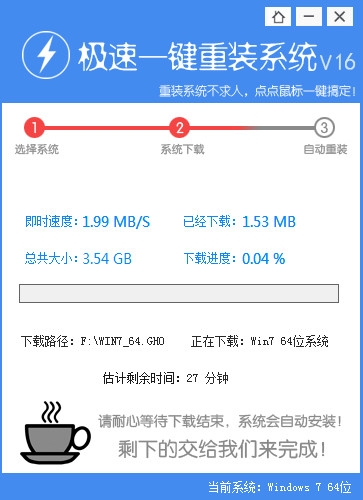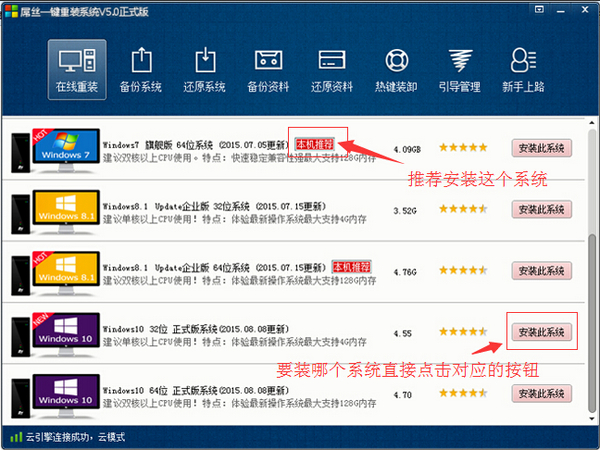我们给大家带来过老司机请上车终极隐藏电脑文件的文章,有人给小编留言,问有没有办法整个磁盘隐藏,百事网小编在这里给大家一个肯定的答复,想隐藏盘符没问题!想隐藏整个磁盘,也没问题!
隐藏盘符
盘符隐藏其实非常容易,首先在开始菜单输入“notepad”(Win7请在开始菜单的运行中输入)回车,调出记事本,创建一个reg文件,记事本中输入:
Windows Registry Editor Version 5.00
[HKEY_CURRENT_USER\SOFTWARE\Microsoft\Windows\CurrentVersion\Policies\Explorer]
"NoDrives"=hex:02,00,00,00
注意,hex:后面的值是你要隐藏的盘符二进制代码,下图是我们整理的盘符对应二进制编码表,注意格式为xx,xx,xx,xx,其中逗号是英文标点,不要搞错。

输入完毕,点击记事本左上的“文件”选择“另存为”,然后在弹出界面中的“保存类型”下选择“所有文件(*.*)”,输入文件名,注意后缀为.reg,例如“隐藏.reg”

这个注册表就是隐藏/恢复盘符的小工具,双击导入后重启电脑,你就看不到盘符了。需要使用的时候,不做任何改动,再运行一次注册表并导入,重启后盘符就能恢复正常。
当然,多少这个方法还需要重启,而且也仅仅是以磁盘分区的盘符为目标隐藏。小编想了想怕还有人不满足,所以,接下来小编跟你分享一个最最最最最最好(wu)用(chi)的方法!
隐藏磁盘
这个方法其实运行起来也很简单,操作也很便利,甚至不需要重启。不过,这个方法是令整个磁盘下线,所以,一块硬盘的童鞋请忽略……
操作的第一步,在开始菜单输入“diskpart”系统会提示需要权限,同意后进入一个类似cmd的命令行模式。

输入list disk回车,显示所有在系统内的磁盘,例如小编的机器上有两块,磁盘0是系统盘,现在要隐藏磁盘2。

输入select disk 1(注意空格)回车选中你要隐藏的硬盘,如果有多块硬盘,看清到底是哪块,不要搞错。

现在是隐藏硬盘的时候了,输入命令offline disk,系统就会将当前所选磁盘脱机,在盘符、系统管理器里,都将看不到这块硬盘,完.全.消.失!

要恢复使用的时候,重新进入diskpart,然后依照使用list disk查看磁盘编号,再用select disk x命令选中要恢复显示的磁盘,最后输入online disk,系统就会重新连接磁盘驱动器——最神奇的是,这个方法不用重启!

最后要提醒大家无论哪个方法,对存有系统的分区/磁盘是不能用这两个方法操作的。
- 一键重装系统小马重装软件V2.1.6增强版
- 蜻蜓一键重装系统软件官方版V2.6
- 黑云一键重装系统工具V8.0免费版
- 【一键重装系统】极速一键重装系统兼容版V7.8.0
- 一键重装系统魔法猪重装软件V1.2.1贡献版
- 小猪一键重装系统工具下载正式版5.39
- 【电脑重装系统】萝卜菜一键重装系统软件V1.9免费版
- 小白一键重装系统工具尊享版V4.2.1
- 一键重装系统小鱼重装软件V4.2.3贺岁版
- 一键重装系统小鱼重装软件V5.6.8修正版
- 小马一键重装系统工具V2.0.2.2兼容版
- 【电脑重装系统】好用一键重装系统V9.6.9特别版
- 极速一键重装系统软件在线版3.2.6
- 一键重装系统软件系统之家重装V2.0.0绿色版
- 一键系统重装雨林木风重装软件V6.7完美版
- 系统重装步骤
- 一键重装系统win7 64位系统 360一键重装系统详细图文解说教程
- 一键重装系统win8详细图文教程说明 最简单的一键重装系统软件
- 小马一键重装系统详细图文教程 小马一键重装系统安全无毒软件
- 一键重装系统纯净版 win7/64位详细图文教程说明
- 如何重装系统 重装xp系统详细图文教程
- 怎么重装系统 重装windows7系统图文详细说明
- 一键重装系统win7 如何快速重装windows7系统详细图文教程
- 一键重装系统win7 教你如何快速重装Win7系统
- 如何重装win7系统 重装win7系统不再是烦恼
- 重装系统win7旗舰版详细教程 重装系统就是这么简单
- 重装系统详细图文教程 重装Win7系统不在是烦恼
- 重装系统很简单 看重装win7系统教程(图解)
- 重装系统教程(图解) win7重装教详细图文
- 重装系统Win7教程说明和详细步骤(图文)